Mulai 1 November, 2024, Anda tidak dapat lagi mengirim dan menerima pesan di Saluran ini. Untuk terus menggunakan WhatsApp di respond.io, kami sarankan untuk bermigrasi ke WhatsApp Business Platform (API) untuk menikmati keandalan yang lebih tinggi, biaya yang lebih rendah, dan akses ke fitur-fitur baru. Baca selengkapnya tentang mengapa kami berhenti mendukung BSP WhatsApp lainnya di sini.
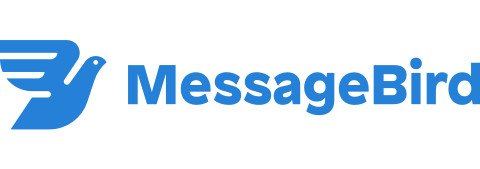
Selain menyediakan layanan SMS, MessageBird juga merupakan penyedia API yang bekerja langsung dengan WhatsApp sebagai mitra resmi. MessageBird juga menyediakan layanan lain seperti pembelian nomor telepon dan manajemen akun WhatsApp Official API.
Dengan mengintegrasikan MessageBird WhatsApp API, platform ini memungkinkan Anda untuk menanggapi pesan WhatsApp secara langsung.
Saluran ini memiliki jendela pengiriman pesan 24 jam yang terbatas karena peraturan WhatsApp. Cari tahu selengkapnya di sini!
Saluran WhatsApp MessageBird dapat dikonfigurasi dengan nama Saluran yang unik.
Langkah 1:Navigasi kePengaturan Ruang Kerja> KlikSaluran.
Langkah 2:Temukan Saluran WhatsApp MessageBird > KlikKelola > Konfigurasi.
Langkah 3: Konfigurasikan nama Saluran, yang digunakan secara internal untuk mengidentifikasi akun.
Pastikan semua rincian Anda dimasukkan dengan benar karena kesalahan dapat menyebabkan pesan keluar dari akun WhatsApp MessageBird Anda gagal.
Langkah 4: KlikSimpan Perubahan untuk memperbarui konfigurasi Saluran.
Saluran yang berbeda menyediakan serangkaian metadata Kontak yang berbeda ke platform respond.io. Berikut daftar data Kontak yang dapat Anda peroleh dari saluran ini:
Nama tampilan
Nomor telepon
Status kontak
ID acak unik dari kontak yang dibuat pada platform saluran ini
Sebelum mengirim Pesan Template ke Kontak di platform respond.io, pastikan Anda melakukan hal berikut:
- Mengirimkan template pesan untuk disetujui
- Menambahkan template pesan yang disetujui ke Space
Jika Anda belum memiliki templat pesan yang disetujui atau ingin mengirimkan templat pesan baru, silakan lihat panduan berikut.
Langkah 1: Arahkan keWhatsApp Template Managerdi Bagian WhatsApp di sisi kiri Dashboard Pesan Anda di MessageBird
Langkah 2: Klik Buat Templat dan dialog yang berisi bidang untuk membuat templat pesan akan muncul.
Langkah 3: Isi informasi yang diperlukan
Bidang | Keterangan |
|---|---|
Nama | Pengenal templat pesan dalam huruf kecil saja dan spasi perlu diganti dengan garis bawah. |
Kategori | Kategori tempat templat pesan berada. |
Bahasa | Bahasa yang digunakan dalam templat pesan. |
Isi | Isi pesan lengkap, dengan opsi untuk menambahkan parameter unik yang direpresentasikan sebagai tempat penampung. |
Langkah 4: Tinjau informasi dan kirimkan untuk disetujui jika sudah siap.
Setelah Templat Pesan Anda disetujui di MessageBird, Anda dapat melanjutkan untuk menambahkan templat pesan pada platform respond.io.
Langkah 1:Navigasi kePengaturan Ruang Kerja> KlikSaluran
Langkah 2: Temukan Saluran WhatsApp MessageBird > klik Kelola > Templat
Langkah 3: Isi informasi yang diperlukan
Lapangan | Jenis | Keterangan |
|---|---|---|
Nama Templat | Teks | Nama yang digunakan untuk mengidentifikasi templat. |
Konten Templat | Teks | Templat pesan yang disetujui oleh WhatsApp dan akan dikirim ke kontak. |
Ruang nama* | Teks | Pengenal unik yang disediakan oleh WhatsApp Partner API. Ruang nama Anda dapat ditemukan di dasbor Saluran WhatsApp. |
Kategori | Pilih tunggal | Termasuk kategori manakah templat ini? Lihat di sini untuk daftar kategori. |
Bahasa | Pilih tunggal | Dalam bahasa apa templat ini ditulis. |
Pastikan untuk memilih salah satu dari tiga kategori yang disetujui Meta (Pemasaran, Kata sandi satu kali, dan Transaksional) karena kategori lain yang tercantum akan ditinggalkan.
Langkah 4: Tinjau informasinya dan klik Simpan.
Batasan kecepatan adalah jumlah panggilan API yang dapat dilakukan aplikasi atau pengguna dalam jangka waktu tertentu yang ditentukan oleh saluran. Pelajari lebih lanjut tentang batas kecepatan untuk saluran ini di sini.
Artikel terkait 👩💻